海外への旅行準備では、現地でインターネットを快適に使うため、どの通信サービスを利用すべきか迷う方も多いのではないでしょうか?
筆者がタイ旅行に選んだのはeSIM-san(イーシムさん)でした。
本記事では、タイで実際に利用した経験をもとに、eSIM-san(イーシムさん)のeSIMの使用感や利用の注意点を解説します。
気になっている方や利用を迷っている方は、ぜひ参考にしてください。

eSIM-san(イーシムさん)とは?
eSIM-san(イーシムさん)とは、日本の企業である「株式会社グランシー」が提供する海外用データ通信サービスです。
運営するグランシーは2006年の設立。eSIM-san(イーシムさん)のサービスは2024年3月から提供が開始されました。
タイはもちろん、世界166の国と地域(2025年11月時点)で利用可能なeSIMを販売しています。
そもそものところですが、eSIM利用のメリットは以下のポイント。
- スマホ上の操作だけで設定ができ、物理的な入れ替えが不要
- 現地到着後すぐ使用可能
- プリペイド式で金額が明確なため安心
- 料金が手頃
これに加えて、eSIM-san(イーシムさん)は「日本企業である」「LINEでのサポートがある」「料金プランの選択肢が豊富」という点に強みがあります。
タイ旅行3日間でeSIM-san(イーシムさん)を使った感想
結論からいうと、タイ旅行で3日間利用してみた結果、特に問題なく、快適にインターネットを利用できました!
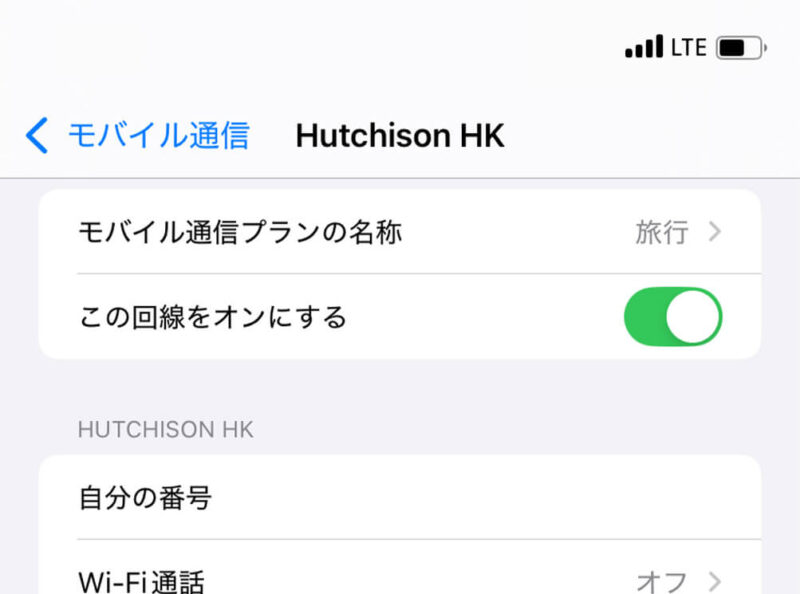
感じたことをまとめると、下記のようになります。
| よかったこと | 気になったこと |
|---|---|
| ・料金が安かった ・プランが豊富で自分に合ったものを選びやすかった ・バンコク市内では通信速度も安定し、快適に利用できた ・LINEの機能が便利だった | ・購入完了後のメール到着に時間がかかった(→ LINEサポートで解決) ・設定マニュアルと実際の画面が少し違った(→ 大きな違いではなく、問題なく設定完了) |
気になった点も挙げていますが、LINEのサポート機能で十分フォローされたため、強いて挙げればという程度です。
総じて満足度が高く、「周りにもおすすめできる!」と感じるサービスでした。
以下で、利用してみて特によかったと感じた点や気になった点を詳しく解説します。
eSIM-san(イーシムさん)をおすすめできるポイント4選
まずは、利用をおすすめできるポイントから紹介します。
1. 料金が安い
eSIM-san(イーシムさん)では、タイのeSIMは484円〜案内があります(2025年11月時点)。
筆者が利用したのは、利用日数で購入できる「デイパス」タイプ。
Google Mapsの利用がメインだろうと思い、1日1GBを3日間利用できるものを購入し、731円(5万枚突破×1周年SALE中で割引も適用の価格)でした。
タイ向けプランには「無制限」タイプや「期間容量」タイプ、「番号付き」タイプもあり、料金の例をまとめると以下のようになります。
| データ容量 / 日数 | 料金 |
|---|---|
| 1日500MB / 3日間 | 672円 |
| 1日1GB / 3日間 | 753円 |
| 1GB / 3日間 *期間容量タイプ | 1,008円 |
| 無制限 / 3日間 | 1,613円 |
| 15GB / 7日間(番号付き) | 1,256円 |
>> ほかの国のプランを公式サイトでチェックする
日本人に人気の旅行先ではプランが豊富にあるのが魅力です。
全体的に通信速度も早くスムーズで、費用とサービスのバランスがよく、安かったと感じました。
2. LINEサポートが便利で安心
公式LINEに登録すると、メニューから簡単に設定マニュアルの確認や問い合わせができます。
実は、今回の購入で、自分の利用するメールサーバーのせいか、購入後30分経ってもQRコードの情報を含むメールが届きませんでした。(時差で数時間後にメールが到着…)
そのため、LINEで照会したところ、すぐに必要な情報が確認でき、問題なく設定を進めることができました。
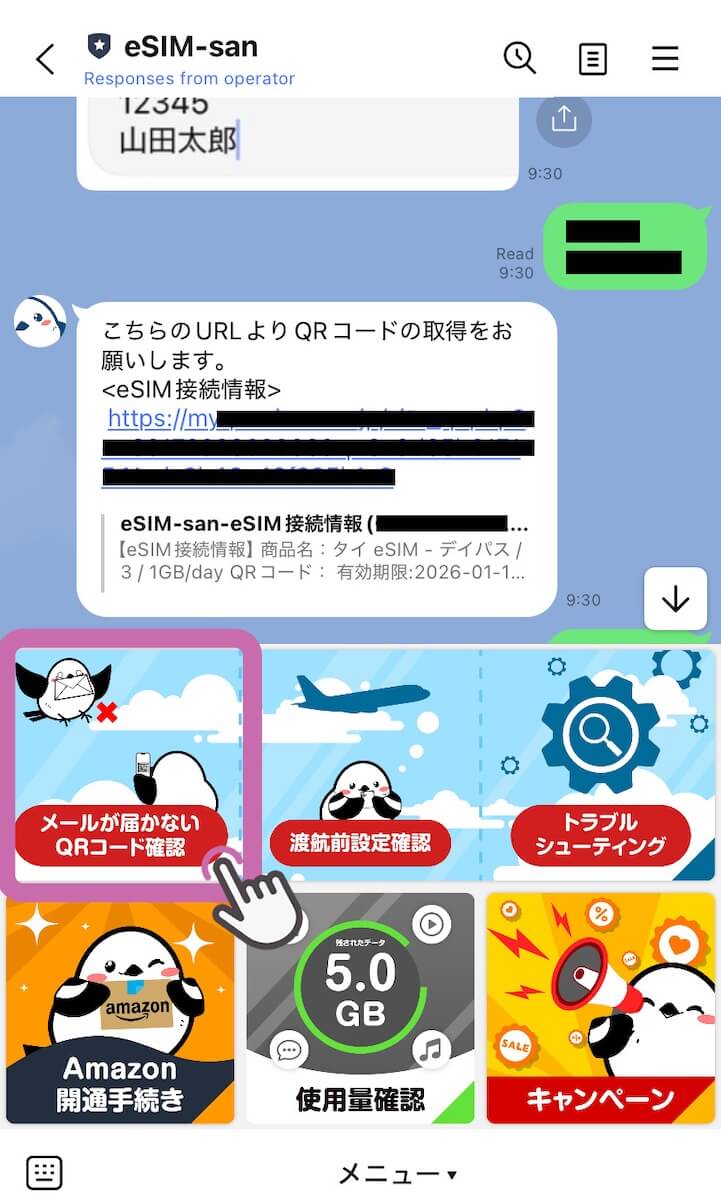
万一メールの受け取りができなかったり、設定がうまく行かなかったりしても、LINEで問い合わせできるのは安心です。
LINEのメニュー画面に、必要な項目が揃っているのも使いやすいポイントでした。
3. アクティベートのタイミングを選べる
なかにはインストール後すぐにアクティベートされるeSIMもあるようですが、eSIM-san(イーシムさん)なら、好きなタイミングでアクティベートが可能です。
実際、筆者はタイに夜に到着する旅程だったので、到着したその日にはアクティベートせず、2日目からネットに接続するような使い方をしました。

日本で基本設定(※記事の後半で解説あり)をしておき、現地到着後にeSIMを「オン」にして、ローミングを「オン」にした時点から利用日数のカウントがはじまります。
フライトモードのままにしておけば、利用開始にはなりません。
現地に入国時点ではなく、渡航後の設定によりアクティベートできるため、柔軟に利用開始日を調整できる点が便利でした。
4. テザリングできる
利用する国により違いがあるかもしれませんが、タイ向けプランでは、PCやタブレットを同じネットワークに接続させる「テザリング」の利用も可能です。
テザリングを利用する場合は、データの消費が多くなることを考えて、無制限タイプや大容量タイプでの申し込みがおすすめ。
ほかの国での利用でテザリングの使用が気になる場合は、購入ページの「仕様」で詳細を確認してみてください。
>> eSIM-san(イーシムさん)の公式サイトで詳しく見る
タイ旅行でeSIM-san(イーシムさん)を使う際の注意点

「おすすめできる!」と感じたeSIM-san(イーシムさん)について、より快適に利用するなら、以下の注意点やポイントをチェックしてみてください。
購入前にデータのリセット時間を確認する
1日あたりのデータ容量を確定して購入する「デイパス」プランを利用する場合は、どの時間に使用データ量がリセットされるか確認のうえ購入すると安心です。
タイ向けのプランでは、日本時間の午前1時にデータ利用量がリセットされます。一方、ほかの国向けのプランでは、現地で接続を開始した時点から24時間ごとにリセットされるタイプもあります。
タイ向けプランのように日本時間でリセットされるものは、使用開始から24時間経たないうちにリセットされることもあるため、その点を踏まえてプランを選ぶのがおすすめです。
データ使用量はLINEでチェックする
eSIM-san(イーシムさん)には専用のアプリはなく、LINEでの問い合わせでデータ使用量のチェックが可能です。
メニューから「使用量確認」を選び、注文番号と名前を送れば、以下のように日数別に使用量を教えてくれます。
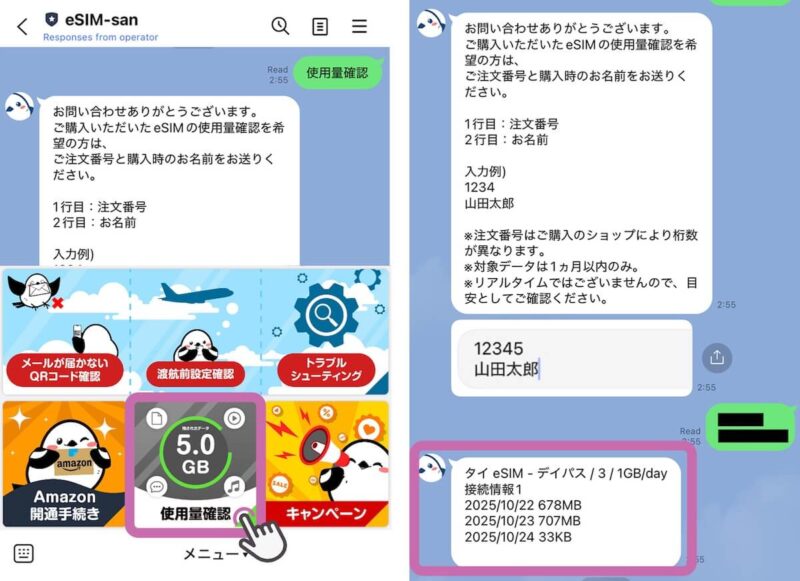
情報は自動返信で送られるので、LINEサポートの対応時間を気にせず確認できます。
電話番号が必要な場合は番号付きプランを選ぶ
多くのeSIMでは電話番号が付いていませんが、eSIM-san(イーシムさん)では国によっては番号付きプランも選べます。
タイの場合、「15GB / 7日間」と「30GB / 10日間」の2種類の電話番号付きプランがあります(2025年11月時点)。
番号付きプランが提供される国は限られているため、タイ以外で利用する場合は、事前にプラン詳細を確認しておきましょう。
>> eSIM-san(イーシムさん)の公式サイトで詳しく見る設定マニュアルは実際の操作画面と異なることがある
スマホはアップデートで仕様が変わることもあってか、マニュアルの内容と実際の画面が少し異なることがあります。
実際に利用した際もいくつか表示の違いがありました。
次の項目で、2025年10月にアクティベートしたときの流れを紹介するので、設定に不安を感じている方は参考にしてみてください。
eSIM-san(イーシムさん)購入からアクティベートまで
eSIM-san(イーシムさん)でeSIMを購入したあとの利用設定から、現地でのアクティベートの手順まで、iPhone(iOS)での設定を画像付きで紹介します。
※使用画像は2025年10月設定時のものです。
タイ渡航前の設定|eSIMの利用準備
渡航前にネット環境の安定した場所で準備をしておきましょう。
「アクティベート」という表示が出ますが、この設定だけで利用日数のカウントがはじまることはなく、渡航後にも操作が必要です。
- STEP 1eSIMを購入
eSIM-san(イーシムさん)の公式サイトでプランを選び、eSIMを購入しましょう。
※購入前に、利用予定の端末がeSIMに対応しているか必ず確認してください。(「*#06#」に発信し、EIDという表示とともに番号が表示されれば対応機種です)
※あわせてSIMロックが解除されていることも確認してください。(2021年10月以降発売の機種はSIMフリーです) - STEP 2「注文確認」と「eSIM接続情報」をメールで確認
メールが届かない場合は、迷惑メールボックスを確認のうえ、専用のLINEで問い合わせましょう。
- STEP 3設定から「モバイル通信」の画面を開き、「eSIMを追加」をタップ
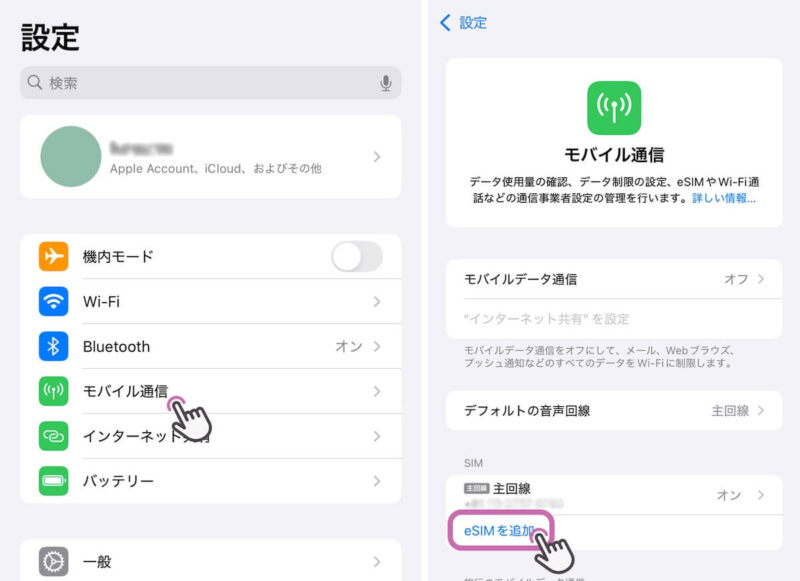
- STEP 4「QRコードを使用」をタップしてメールのQRコードをスキャン
スキャンが難しい場合は、「手動で入力」をタップして入力します。
※「eSIMを追加」を選択後、「非対応のSIMです」と表示されても、eSIM対応機種なら画面下部の「その他のオプション」をタップすればスキャン画面に進めます。 - STEP 5「eSIMアクティベート中」の画面が出たら「続ける」をタップ
「アクティベート中」→「ネットワークに接続中」→「完了」の順に表示が変わります。(少し時間がかかります)
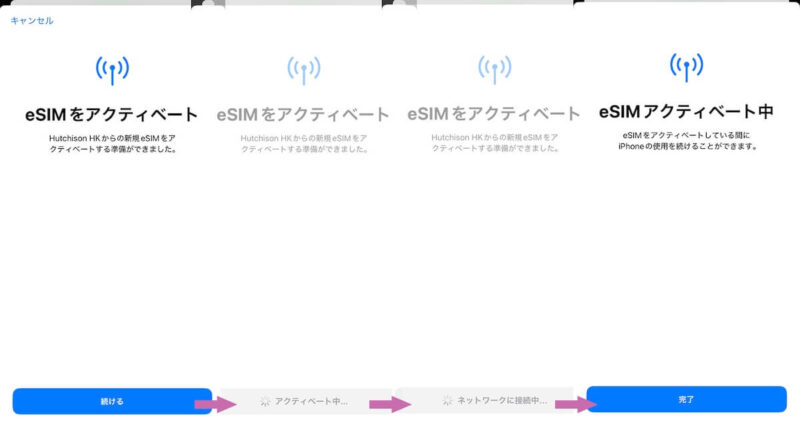
- STEP 6「モバイル通信プランを追加」の画面が表示されたら「続ける」をタップ。主回線とは別にeSIMが表示されていれば設定完了
※eSIMの名前は「旅行」「仕事」「副回線」などと表示されます。
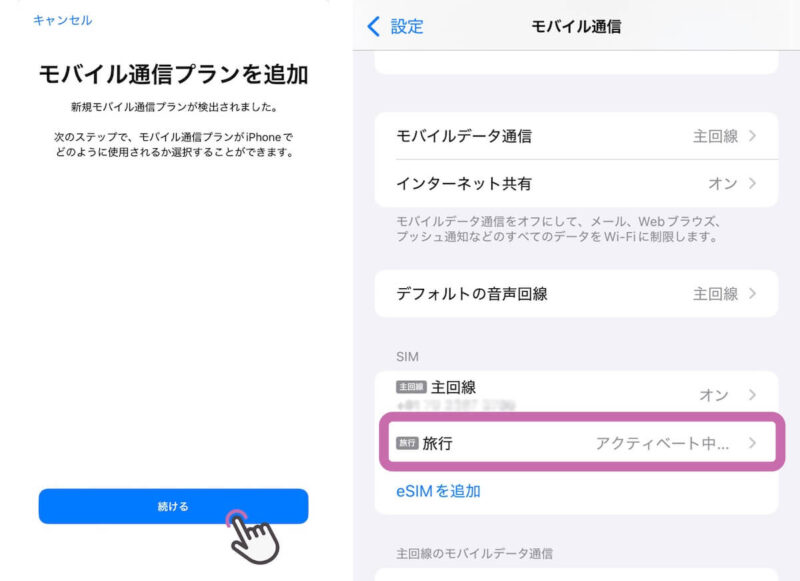
※公式のマニュアルでは「デフォルト回線」の選択について案内がありますが、表示されない場合もあるようです。(見逃しただけかもしれません…汗)
※追加したeSIMが「オン」で表示されるはずですが、「アクティベート中」が長く表示されることがあります。(この場合は何もせず待てば大丈夫です)
何か不明な点があれば、公式LINEのお問い合わせも活用しましょう。
タイ到着後の設定|eSIMの利用開始
現地到着後の設定で、利用を開始できます。フライトモードのまま設定を進めたときの手順を紹介します。
- STEP 1設定から「モバイル通信」の画面を開く
- STEP 2eSIMが「オン」になっていることを確認し、「モバイルデータ通信」の画面を開いたら、eSIM(ここでは「旅行」と表示)をタップしてチェックを入れる
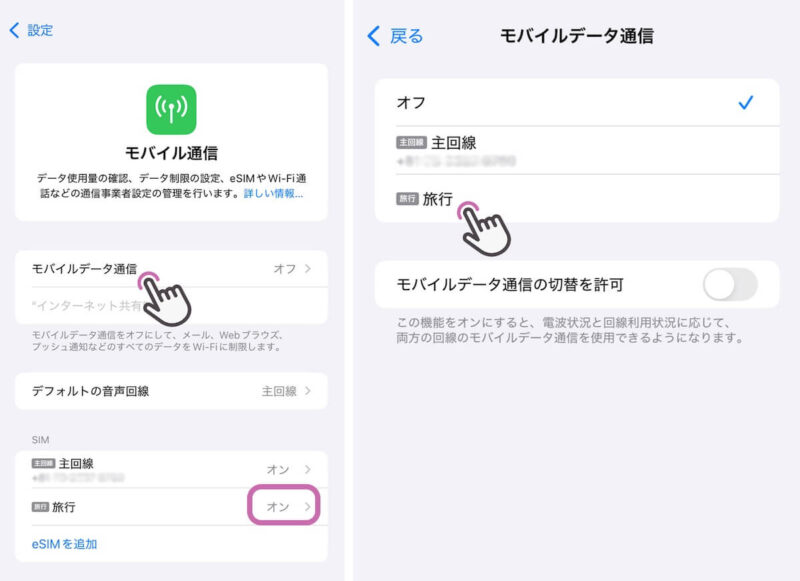
おそらく、フライトモードのままの操作ではチェックが反映されません。ただ、きちんと選択できていれば、画面を1つ戻ったときに、使ったデータ量を確認できる「モバイルデータ通信」のところに、追加したeSIMの名前が表示されます。
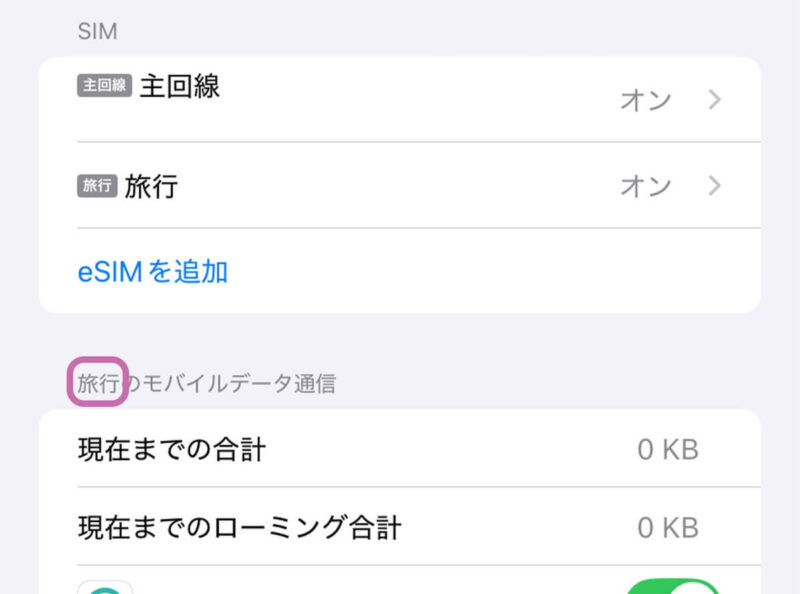
- STEP 3追加したeSIMを選択し、「データローミング」をオンにする
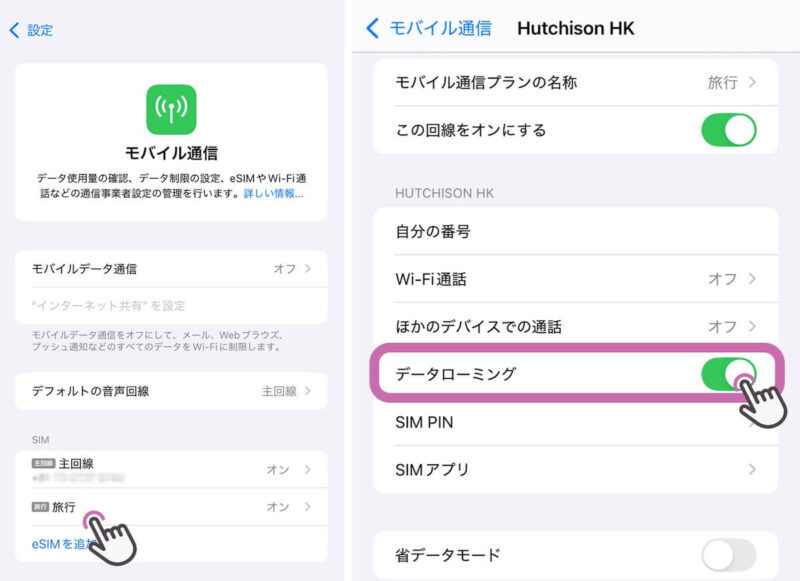
- STEP 4元々入っていた回線の「データローミング」をオフにする
※マニュアルでは「データローミング」のみオフとのことでしたが、筆者は主回線自体もオフにしていました。オフにする場合は、帰国時に音声回線のデフォルト設定が主回線に戻っているか確認をお忘れなく!
- STEP 5APN設定
①追加したeSIMの詳細画面で「モバイルデータ通信ネットワーク」を選択
②APNにメールで確認したAPN情報を入力
※端末によってはAPN情報がすでに入力されている場合があるようで、筆者の場合は「APN」をタップしたら、すでに情報が入っているのを確認できました。 - STEP 6フライトモード解除 → 利用開始
フライトモードを解除し、画面右上に「LTE」や「5G」など表示されれば設定完了です。
eSIM-san(イーシムさん)利用のFAQ
最後に、設定周りでよくある質問とその回答をまとめます。
「非対応のSIMです」と表示される場合は?
スマホの機種によっては、eSIMの追加操作の際に、eSIM対応機種であっても「非対応のSIMです」と表示されることがあるようです。
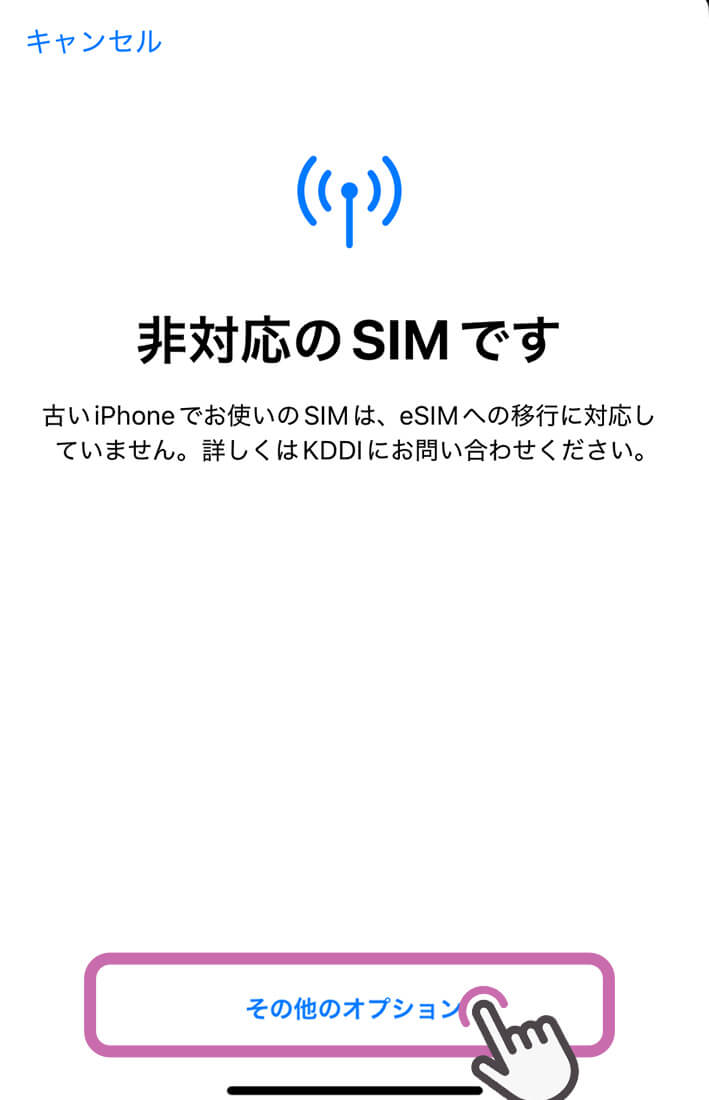
この場合、画面下部の「その他のオプション」から進むと、QRコードの読み取りに進めます。(※Androidの場合は表示が異なる場合があります。)

本当にeSIM対応か不安なときは、電話で「*#06#」をダイヤルし、対応機種であることを示す「EID番号」が表示されるかチェックしてみてください。
詳しくはeSIM-san(イーシムさん)の設定マニュアルもチェック:プロファイル設定(iOS) / プロファイル設定 (Android)
「アクティベート中」から表示が変わらない場合は?
マニュアルでは、日本での設定を完了すると、追加したeSIMの表示が「オン」で表示されるとありますが、「アクティベート中」のままになることがあります。
これは利用機種や回線状況によるものらしく、しばらくすると自動で切り替わるため、ほとんどの場合、追加の操作は不要です。
筆者が利用したときは、設定から約1時間後、Wi-Fi接続からキャリア回線に切り替えたタイミングで「オン」に変わりました。
【参考】 ”アクティベート中”の表示が変わらない…|eSIM-san
タイ旅行にはeSIM-san(イーシムさん)がおすすめ!
タイで3日間、実際にeSIM-san(イーシムさん)を使った結果、利用をおすすめできるサービスだと感じました。
スマホのアップデートや機種による違いで、設定に多少戸惑うことはあるかもしれませんが、慣れてしまえば簡単です。
LINEのサポートもあるので、何かあれば質問できる安心感もあります。
今回はタイでの利用でしたが、他国への旅行でも利用を検討したいと思えるサービスでした。
海外旅行でeSIMの利用を検討するなら、ぜひeSIM-san(イーシムさん)を使ってみてください。







